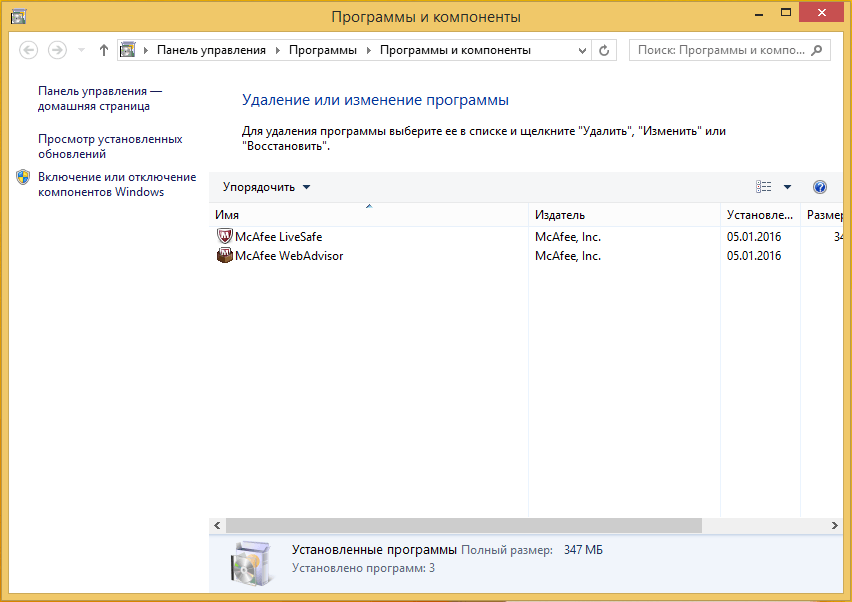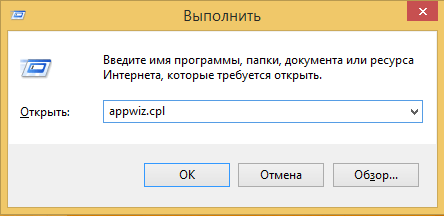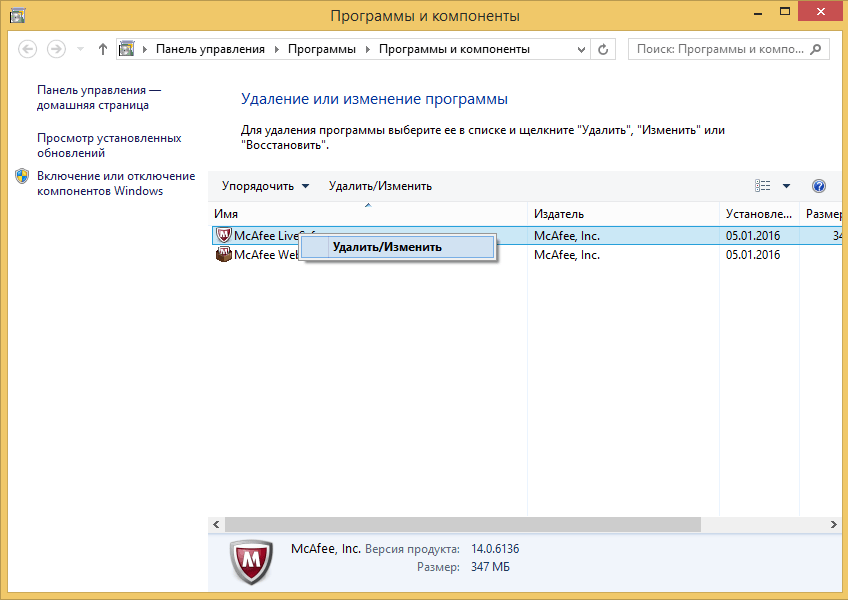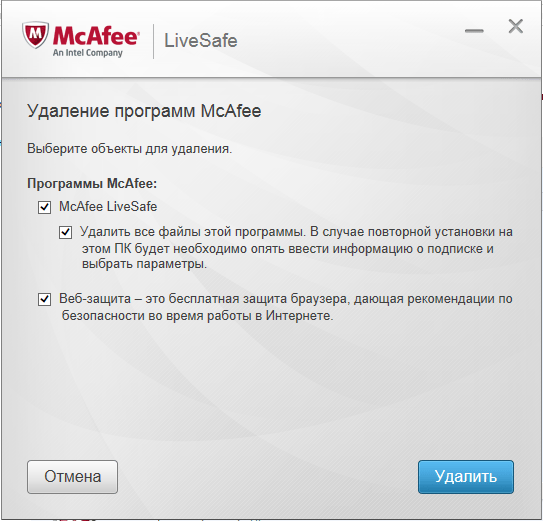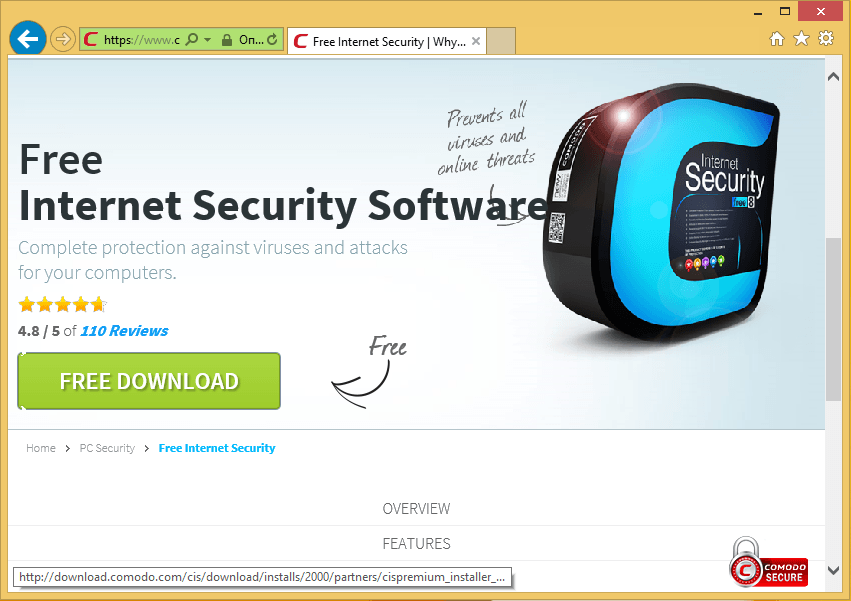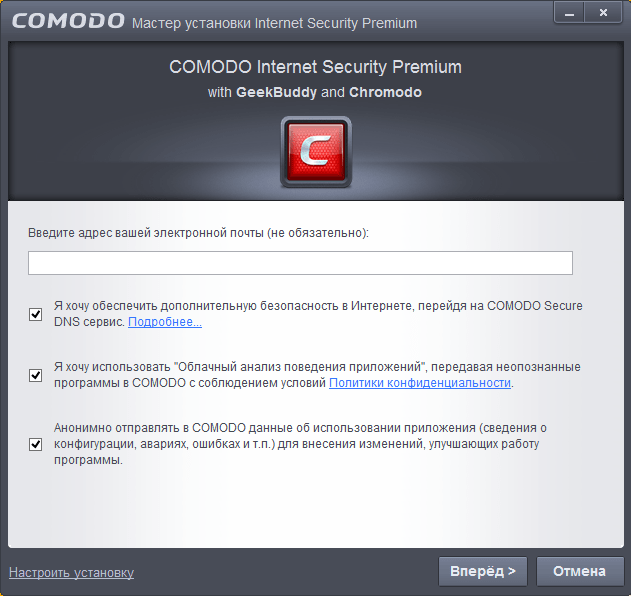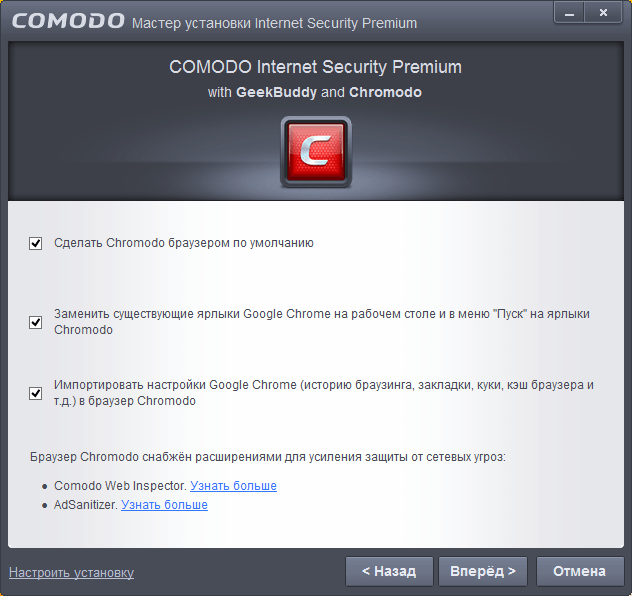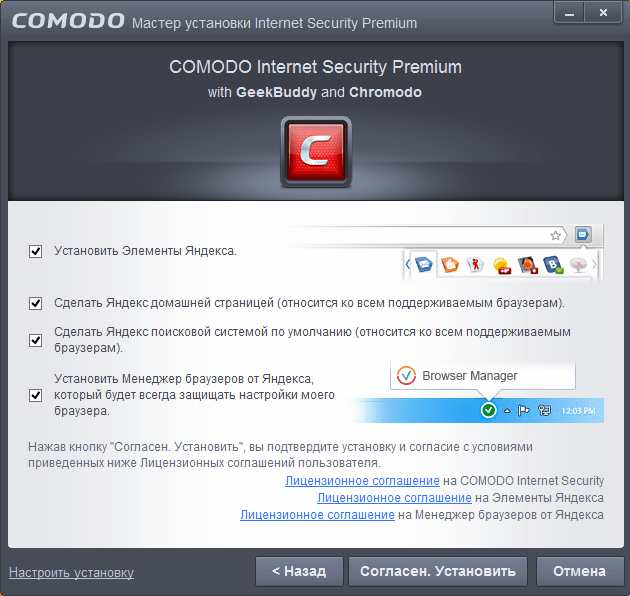Как удалить антивирус McAfee на примере Windows 8
Содержание
Сегодня операционные системы Windows являются самыми популярными в мире. Поэтому большинство крупных производителей ПК, таких как Acer, ASUS, Lenovo, Dell, HP и множество других выпускают на рынок компьютеры с предустановленной Windows 8 и дополнительным программным обеспечением.
Под дополнительным программным обеспечением подразумеваются антивирусы и фирменные утилиты производителей ПК. Наиболее часто производители устанавливают на компьютеры антивирусное ПО компании McAfee. Сейчас существует множество антивирусных продуктов, полюбившихся пользователям ПК. Покупая компьютер с восьмеркой и продуктами McAfee, пользователи в силу полюбившегося антивируса пытаются заменить McAfee на любимый антивирус. В этом материале мы подробно рассмотрим удаление и замену антивирусных программ McAfee, чтобы у вас не будет возникать вопроса - не могу удалить McAfee.
Удаление антивирусных продуктов McAfee в Windows 8
Сейчас эта компания выпускает такие антивирусные продукты:
- Total Protection;
- LiveSafe;
- Internet Security;
- WebAdvisor;
- AntiVirus Plus.
Рассмотрим подробное удаление LiveSafe и WebAdvisor. Для этого необходимо перейти в окно удаления программ. Перейти в него можно через «Панель управления» или с помощью окна «Выполнить», в которой необходимо ввести команду appwiz.cpl
Приложение можно запустить с помощью клавиш + .
Из рисунка видно, что в системе установлены LiveSafe и WebAdvisor. Напротив приложения LiveSafe кликнем правой кнопкой мыши и нажмем кнопку «Удалить/Изменить».
Должно появится окно программы деинсталляции.
Ставим все галочки, как на рисунке и нажимаем кнопку . После этого начнется процесс деинсталляции.
В завершающем окне деинсталлятор для окончательного удаления попросит перезагрузить компьютер. Поэтому нажимаем кнопку .
После перезагрузки LiveSafe и WebAdvisor полностью удалятся с вашего компьютера.
Если у вас установлены другие продукты McAfee, то процесс их удаления идентичен тому, который показан в примере.
Замена антивирусного ПО McAfee
Выбор антивирусного ПО в наши дни достаточно велик. Если вы имели дело с полюбившимися вами антивирусами, то смело скачивайте свежую версию этого антивируса с сайта разработчика и устанавливайте его. Сейчас предпочтительно ставить антивирусное ПО, которое включает в себя кроме антивирусника, фаервол и проактивную защиту. Наиболее интересными представителями комплексной защиты являются такие программы:
- Outpost Security Suite Pro;
- Kaspersky Internet Security;
- OMODO Internet Security.
В нашем примере мы установим комплексный антивирусный пакет COMODO Internet Security. Этот антивирус имеет все виды комплексной защиты, а также является бесплатным. Скачать COMODO Internet Security можно на сайте www.comodo.com.
Скачав установочный пакет, запустите его. В появившемся окне можно включить или отключить дополнительные меры безопасности, которыми располагает антивирус COMODO.
Дальше нажмите кнопку , после чего появится окно настройки защищенного браузера Chromodo Browser. Отключите или включите галочки, соответствующие требованиям для вашего браузера.
Также нажимаем кнопку и попадаем в окно настроек «Элементов Яндекса».
Если вы не хотите устанавливать «Элементы Яндекса» на свой ПК просто отключите все галочки и нажмите , после чего начнется инсталляция COMODO Internet Security на ваш компьютер.
После установки, кроме комплексной антивирусной защиты COMODO Internet Security, на компьютер также установится Chromodo Browser и COMODO GeekBuddy. Chromodo Browser является защищенным браузером от компании COMODO, который работает на движке WebKit. COMODO GeekBuddy представляет собой программу чат, в которой вы можете связаться с технической поддержкой антивируса, решить проблемы с работой программы или разобраться с вредоносным ПО на вашем ПК. Если вам не нужен защищённый браузер или чат с поддержкой, то вы можете отключить их установку в инсталляторе.
Удаление продуктов McAfee на Windows 10
Допустим вы купили новый ноутбук или стационарный компьютер c предустановленной операционной системой Windows 10 и антивирусным ПО McAfee. В этом случае удаление антивирусного ПО McAfee с 10 версией операционной системы аналогично примеру, описанному выше. Поэтому при удалении на Windows 10, вы практически не заметите отличия от деинсталляции антивирусного ПО McAfee на восьмерке.
Итог
Если вам не нужно предустановленное ПО McAfee, то полностью удаляйте его и устанавливайте антивирус, к которому давно привыкли. К тому же процесс деинсталляции ПО McAfee не вызовет особых трудностей даже у начинающих пользователей ПК. Кроме этого не забывайте, что антивирусная защита очень важна, поскольку она может оградить вас от вирусов и вредоносного программного обеспечения.